hur man gör din favoritlåt till en karaoke-låt med djärvhet
För de av er som gillar att sjunga är naturligtvis karaoke ett sätt att kanalisera denna hobby. Så här gör du hur du gör din favoritlåt till en karaoke-låt.
För er som naturligtvis gillar att sjunga karaoke vara ett sätt att kanalisera denna hobby. Karaoke i sig behöver inte bara komma till karaokeplatser utan kan också göras hemma eller var som helst med en smartphone eller PC-dator / bärbar dator.
Hur gör du sedan din favoritlåt till en karaoke-låt? Så här tar du bort sång från originalsångaren i din favoritkaraoke-låt.
- 10 av de bästa gratis karaoke-applikationerna för datorer och bärbara datorer, du kan göra det hemma!
- 4 bästa Android Karaoke-applikationer
- 23 bästa appar för musikspelare 2018 (Android och PC)
Hur man gör en sång till en karaoke
Installera Audacity-applikationen
Först ladda ner och installera Djärvhet till din PC / bärbar dator. Audacity är ett av de bästa gratis och omfattande utvecklade ljudbehandlingsprogrammen öppen källa.
Med Audacity kan du ta bort eller lägga till olika effekter som tillhandahålls. Så du kan ta bort röstlåten i dina favoritlåtar.
Fördelarna med denna applikation är funktioner och stabilitet. Biblioteket som används är inte för mycket och väntetiden är inte för lång.
Nackdelen med denna applikation är att dess användargränssnitt är lite styvt jämfört med liknande applikationer i andra operativsystem.
Förbered din favoritlåt
Förbered sedan din favoritlåt och se till att den har stereoljud. Stereofoniskt ljud eller oftare kallat stereo- är återgivning av ljud med mer än en ljudkanal och genom en symmetrisk uppsättning högtalare och syftar till att få ett naturligt ljud.
Lyckligtvis är nästan all musik idag stereo. Om du inte är säker, försök att lyssna igenom hörlurar. Om ljudet är diffust, med ljud blandat runt dig, och bara vokalerna är i mitten, är musiken stereo. För att få bästa kvalitet kan du använda 128k eller 192k för MP3-filer.
Hur man skapar egna karaoke-låtar
Öppna den nu programvaraDjärvhet och dra och släpp musiken till Audacity. Dessutom kan du följa stegen nedan:
- Klicka på låtens titel som bild och välj Dela stereospår.
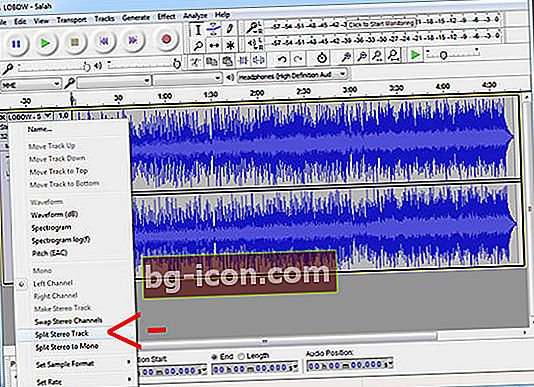
- Detta kommer att dela sig Spår i olika delar. Välj den nedre raden (höger röstkanal). Du kan göra detta genom att klicka nedanför låtens titel. När den är markerad blir sökvägens yttre ruta gul som visas i bilden nedan.

- Ställ in rätt röstkanal. Eliminera basljudet för den andra kanalen från cirka 100Hz och mindre. Lyssna på låtar och justera klippfrekvensen för att hålla basljudet från gitarrer, trummor och andra basinstrument under ljudfrekvensen.
- Sättet att välja Utjämning från menyn Effekt.
- Justera Equalizer. Klicka på knappen längst ned till vänster i Equalization-programfönstret Grafisk EQ. Skjut alla skjutreglage (flyttbar knapp) från 100Hz ner till 20Hz till 0. Lämna menyn dyka upp stanna kvar B-spline, och använd inställningarna Längd på filter för att jämna kurvor. Klicka på knappen Förhandsvisningbör sången vara lite låg.
- När du är klar klickar du på OK.
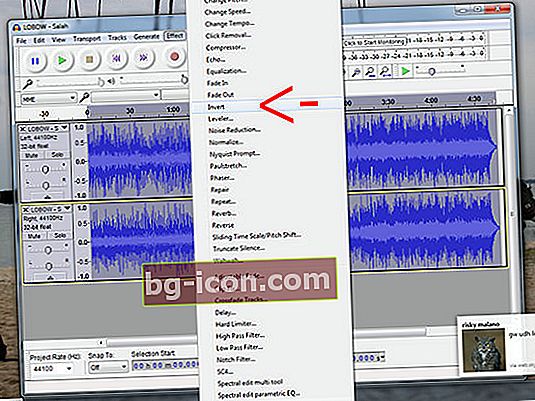
- välja Invertera från menyn Effekt. Detta kommer att vända höger ljudkanal i omvänd riktning. För de som föredrar tekniska språk kommer detta alternativ att göra de två kanalerna olika. När två identiska signaler kombineras i olika faser, avbryter de två signalerna varandra.
- Genom att använda menyn Spår, ändra varje väg till Mono. Detta gör att de två röstkanalerna slås samman och ömsesidigt avbryts som beskrivs ovan.
- Lyssna på din låt, och om du tycker att den låter rätt, fortsätt sedan genom att exportera låten till MP3- eller WAV-format, beroende på dina behov.
Klicka nu på Filer >Exportera ljud. Detta öppnar ett fönster där du kan välja att redigera spåra metadata och sedan exportera Spår.
Så här gör du låtar till karaoke, nu kan du sjunga när som helst på en smartphone eller bärbar dator. Lycka till. Läs också artiklar om Karaoke eller skriva från Lukman Azis Övrig.